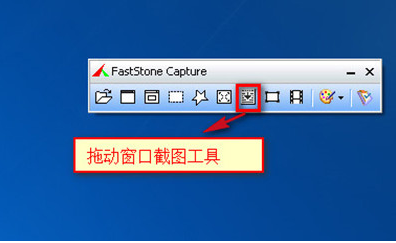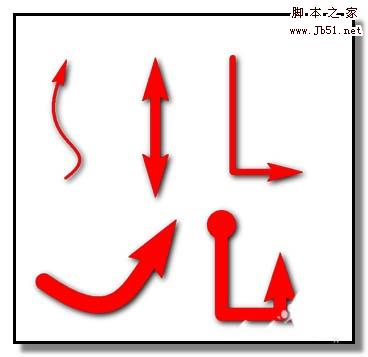详情介绍
FastStone Capture 是一款出色的屏幕捕捉(截图)软件,它集图像捕捉,浏览,编辑,视频录制等功能于一身,功能完善,使用方便,值得推荐!
软件提供多种捕捉方式(如:活动窗口,指定窗口/对象,矩形区域,手绘区域,整个屏幕,滚动窗口等),提供屏幕录像机,放大镜,拾取颜色,标尺等辅助功能,支持快捷键操作。

FastStone Capture 已经支持固定区域截图和重复上次截取功能,也增强了滚动窗口截图性能,支持到各大浏览器的最新版本。除此之外,FastStone Capture 也能录制屏幕动作,屏幕录像机功能可以将窗口/对象、矩形区域或全屏区域的屏幕录制为高清晰 WMV 视频。
作为一款极其优秀好用的屏幕截图软件,FastStone Capture 具有体积小巧、功能强大、操作简便等优点,其方便的浮动工具条和便捷的快捷键堪称完美结合,截图后的保存选项也特别丰富和方便,同时支持图片转换 PDF,满足各种需求,可以截图直接保存为一个文件。

FastStone Capture 是一款出色的屏幕捕捉(截图)软件,它集图像捕捉、浏览、编辑、视频录制等功能于一身,功能完善、使用方便,值得推荐!
软件提供多种捕捉方式(如:活动窗口、指定窗口/对象、矩形区域、手绘区域、整个屏幕、滚动窗口等),提供屏幕录像机、放大镜、拾取颜色、标尺等辅助功能,支持快捷键操作
对于捕捉到的图像,软件提供了多种处理方式,如:在编辑器打开;存入剪贴板或文件;发送到打印机、邮件、word、PowerPoint 甚至是网络 FTP 等。用户还可以通过文件名称模板定制文件名以自动保存捕捉内容,支持BMP、GIF、JPG、PNG、TIF、PDF等文件格式,输出文件夹位置也可以自行设定。
软件内置功能完善的图像编辑器,支持几乎所有主流图片格式,除提供缩放、旋转、剪切、格式转换、调整大小等基本功能外,还可向图像中加入标题、边框和水印、文本、线条、图形等内容,并可调整图像颜色,进行多种特效处理。
功能特点
FastStone Capture 集图像捕捉,浏览编辑,视频录制等功能于一身!集成注册文件,并优化了部分设置。截图神软,小巧和强悍,使用过程很容易上手,很流畅,各种设置,使截图有了超越其本身的创造性在里面。
现在工作中要写文章讲究的是图文并茂,因此选择一款好的截取图片并附带常用编辑功能的软件就成了用户当务之急。而FastStone Capture就是此类截图工具软件中的佼佼者,它集图像捕捉,编辑,调整于一身,值得一用。
根据当前要操作的对象的形状,FastStone Capture支持六种捕捉方式:捕捉活动窗口,捕捉窗口/对象,捕捉矩形区域,捕捉手绘区域,捕捉整个屏幕,捕捉滚动窗口。它还支持屏幕放大镜,拾取屏幕颜色,屏幕标尺等功能。
捕捉后的图像的处理方式也很丰富,可以选择:在编辑器打开,存入剪贴板,存入文件,自动保存文件,发送到打印机,发送邮件,发送至word,发送到PowerPoint,上传到网络FTP等。存入文件时,可以由通过文件名称模板自由定制文件名,可以保存为BMP,GIF,JPG,PNG,TIF,PDF格式,输出文件夹位置也可以自己设定。

FastStone Capture (屏幕截图)功能介绍
截屏
包括了全屏截取,当前活动窗口截取,截取选定区域,多边形截取和截取滚动页面等,基本上常用的都有了。特别是滚动截取,许多朋友为了这个功能,不惜安装各种重量级的截屏软件,甚至四处下载各种软件的破解补丁。
图像浏览 / 编辑
FS Capture还包括快速(浏览/编辑图像)的功能,可以点击主窗口的“打开”图标快速打开一幅图片,进行简单的缩放、裁切、旋转、加文字等轻量级的操作。把网页中图片拖到 FS Capture 的窗口上,会快速打开图像浏览窗口。
视频录制
7.0 版本开始具备的功能,只需点击“视频录制”按钮,即可选择一个录制范围,可以选择“Window/Object”(窗口或对象)、“Rectangular Area”(矩形区域)、“Full Screen Without Taskbar”(任务栏的全屏)、“Full Screen”(全屏)等范围。选择范围后,即可点击 Record 按钮,非全屏范围,还需要选择好一个区域,然后在弹出的窗口点,击“Start”按钮,即可开始录制了,最后可以按F11键停止。
录制的过程如“视频录制”视频所示。录制的视频格式是 Wmv,录制完成后,会打开媒体播放器,进行播放。7.3 版本开始,支持同时录制麦克风和扬声器的音频。
小功能介绍
附带的其他两个小功能:取色器和屏幕放大镜。对抓取的图像,提供缩放、旋转、剪切、颜色调整等功能。只要点点鼠标,就能随心抓取屏幕上的任何东西,拖放支持可以直接从系统、浏览器或其他程序中导入图片。
屏幕取色器
现在网上各式各样的取色器应该不少了,包括之前一直用的蓝色经典推荐的 ColorSPY, Firefox 下还有一个,专门的取色器扩展 ColorZilla,这些都是很好的软件。但自从使用了 FS Capture 之后,这些我都很少用到了。原因很简单,各种取色软件的功能,都大同小异,FS Capture 非常小巧,既然有这样一个小软件,能够包含取色器、屏幕放大镜和截屏的功能,为什么还要为这些功能,而分开多个软件呢?FastStone Capture 的取色支持 RGB、Dec 和 Hex 三种格式的色值,而且还有一个混色器,取到颜色之后,可以再编辑。
屏幕放大镜
这确实是一个不错的功能,特别是现在,我们已经习惯用 DIV 来对页面定位,DIV之间的对齐不像表格那样容易控制,有时为了调整几个像素的偏差,不得不对着屏幕盯很久。有这样一个放大镜,就方便多了。使用时,只需点击一下,FS Capture 窗口上的放大镜图标,鼠标变成一个放大镜的样子,然后在需要放大的地方,按下右键就可以了,就像手里真的拿着一个放大镜一样。可以设置放大倍率,放大镜的尺寸,外观(圆形,矩形以及圆角矩形)以及是否平滑显示,按 ESC 键或单击右键可退出放大镜。
屏幕标尺
FastStone Capture 还有屏幕标尺功能, 点击后会屏幕上会出现一个尺子,方便测试屏幕某区域的像素大小。
FastStone Capture 主要功能包括
1、截图功能(可以捕捉:活动窗口、窗口/对象、矩形区域、手绘区域、整个屏幕、滚动窗口、固定区域);
2、图像的处理功能(可以裁切,标记,添加个性化边缘外框等);
3、屏幕录像器(输出格式为 WMV);
附带功能包括:
1、屏幕放大器;
2、屏幕取色器;
3、屏幕标尺;
4、将图像转换为 PDF 文件;
5、发送到 PowerPoint,word,FTP;
软件特别说明
• 基于官方英文原版汉化制作
• 集成注册信息,解压即可无限制使用
• 完全便携绿色化,解压到任何地方都可使用
• 完善7.9没有汉化的一些字符串,无壳无个人信息
FastStone Capture 更新日志
9.2版本中文绿色版
增强的绘图工具
为荧光笔添加了边框选项
为放大镜添加了突出显示选项
插入鼠标指针时添加了左/右单击选项
更流畅的铅笔和增强的L线
绘制工具加载更快
在“设置”菜单下为编辑器添加了“经典外观”选项
添加了一种新方法(通过输入屏幕的对角线长度)来校准屏幕标尺
其他小改进和错误修复
FastStone Capture 8.7 更新日志
Enhanced the Draw tool, now you can:
Draw curved text
Insert text along a curved line (Right-click on the line and select “Insert Text”)
Draw fancy lines (10 styles)
Apply an Outline effect to lines, rectangles and ellipses
Added an option (Use @ in file name template) to generate random characters (0-9,a-z,A-Z) in file names. See “File Name” tab in the Settings
Other minor improvements and bug fixes
FastStone Capture (屏幕截图) v8.5
Enhanced rendering quality of annotations in Draw tool
Added 4 different Dash styles to lines in Draw tool
Added 4 resizing handles to the corners of captured images
Added a sub-menu under the Open button in Editor for fast access to recent files
Optimized video recorder for better CPU utilization
Improved support for high-resolution monitors
Other improvements and bug fixes
FastStone Capture (屏幕截图) v8.1
- 屏幕录像机添加”跟随鼠标指针”选项
- 新增通过拖动框架大小来改变录制区域
- 添加热键 F5: 录制时屏幕视频放大/缩小
- 录制音频增加质量选项
- 添加“双击关闭标签”选项
- 浮动工具条可以放置更多的按钮
- 其他改进和错误修正
集成企业版许可证,完美汉化为简体中文!
FastStone Capture (屏幕截图) v8.3
* Added support for unicode filenames throughout the software. Screenshots can be saved in different types of characters (e.g. Arabic, Chinese, Greek, Japanese, Korean, Russian …)
* Added “Eye Dropper” to all color dialogs
* Added “Pixelate” as a new option for blurring images
* Improved the “Capture Scrolling Window” tool. Now it supports Microsoft Edge browser in Windows 10
* Improved the “Draw” tool. Both number and letter stamps can be used on screenshots
* Other improvements and bug fixes
FastStone Capture (屏幕截图) V8.4 更新日志
Added support for high-DPI/high-resolution/4K monitors
Added a tool called Screen Focus, which helps you stay focused on the task under the mouse pointer by dimming the rest of the screen
Added an option to show file names to the output of the “Join Images Side by Side” tool
Added “Adjust Lighting” to the Colors menu
Enhanced the Resize tool so you can resize the image based on pixels or percentage
Enhanced the Screen Color Picker. Now you can:
Press Space/+/- key to zoom in/out. Picking a color from an enlarged image is easier
Specify prefix and suffix to customize the format of RGB, Dec and Hex values
Enhanced the “Acquire Images from Scanner” tool by allowing you to adjust the colors and lighting of scanned images
Other improvements and bug fixes
修改说明
@th_sjy
汉化
@果核剥壳
便携制作
下载地址
人气软件

PixPin(截图工具) v1.9.5 中文安装免费版![屏幕录像专家7.5官方新版 Build20100301 [附注册机] 屏幕录像专家7.5官方新版 Build20100301 [附注册机]](//img.jbzj.com/do/templets/img/default.gif)
屏幕录像专家7.5官方新版 Build20100301 [附注册机]
稻歌Google Map截获器 v2.2 官方安装免费版
The PixelFarm PFTrack(三维跟踪软件) 2015.1 安装特别版 64位
Snipaste截图工具 v2.10.1 免费绿色版 64位
PixPin截图软件 v1.9.7 官方测试版安装包+绿色便携版
TechSmith Snagit v24.3.0.4481 最新正式免费版(附安装教程) 64
AutoScreenRecorder 屏幕录制软件(支持定时录制) v3.1.125 中
屏幕录制TechSmith Camtasia 2024 v24.1.3.5321 中文最新免费版
自动截图保存工具(Easy Shot) 1.01 英文安装版
相关文章
-
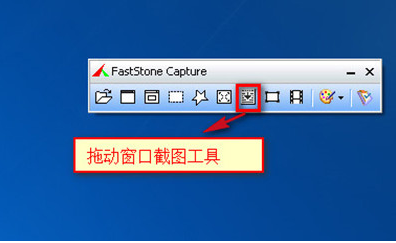 faststone capture如何截长图 faststone capture截长图教程攻略大全
faststone capture如何截长图 faststone capture截长图教程攻略大全《FSCapture》是一款抓屏工具,体积小巧、功能强大,不但具有常规截图等功能,更有从扫描器获取图像,和将图像转换为 PDF文档等功能。但是很多人不知道faststone capture如...
-
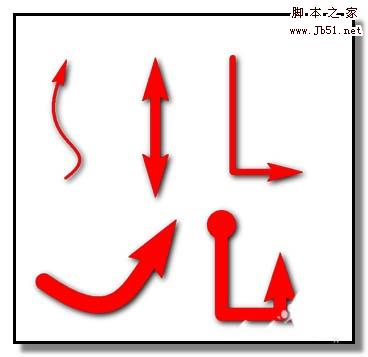 FastStone Capture怎么画各种形状的箭头?
FastStone Capture怎么画各种形状的箭头?FastStone Capture怎么画各种形状的箭头 ?FastStone Capture想给截图添加弯曲箭头或直角箭头或双向箭头,该怎么添加呢?下面我们就来看看详细的教程,需要的朋友可以参考...
-
 faststone capture截图神器怎么更改图片默认保存格式?
faststone capture截图神器怎么更改图片默认保存格式?faststone capture截图神器怎么更改图片默认保存格式?使用faststone capture截图是png格式的,太大了,想设置成jpg格式的该怎么设置呢?下面分享faststone capture更改截...
-
 faststone capture截图软件滚动截屏/截图功能使用教程详细图解
faststone capture截图软件滚动截屏/截图功能使用教程详细图解FastStone Capture是一款非常好用的截图软件,很多朋友们都不知道如何使用FastStone Capture进行滚动截屏,针对FastStone Capture怎么滚动截图的问题,本文就为大家图文详...
-
 faststone capture怎么用?faststone capture截图工具详细使用教程
faststone capture怎么用?faststone capture截图工具详细使用教程faststone capture是一款非常好用的截图工具,小编用它已经好久了,本文主要是针对不知道faststone capture怎么用的问题,来为大家图文详细介绍faststone capture的使用教...
-
 FastStone Capture(FSCapture) 注册码
FastStone Capture(FSCapture) 注册码今天重新做了系统发现FastStone Capture需要重新注册,注册码也没记录,所以网上搜索了下,将注册码整理下,方便需要的朋友...
下载声明
☉ 解压密码:www.jb51.net 就是本站主域名,希望大家看清楚,[ 分享码的获取方法 ]可以参考这篇文章
☉ 推荐使用 [ 迅雷 ] 下载,使用 [ WinRAR v5 ] 以上版本解压本站软件。
☉ 如果这个软件总是不能下载的请在评论中留言,我们会尽快修复,谢谢!
☉ 下载本站资源,如果服务器暂不能下载请过一段时间重试!或者多试试几个下载地址
☉ 如果遇到什么问题,请评论留言,我们定会解决问题,谢谢大家支持!
☉ 本站提供的一些商业软件是供学习研究之用,如用于商业用途,请购买正版。
☉ 本站提供的FastStone Capture (屏幕截图/抓屏) V10.4 中文绿色汉化版资源来源互联网,版权归该下载资源的合法拥有者所有。


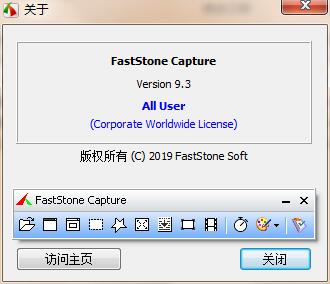


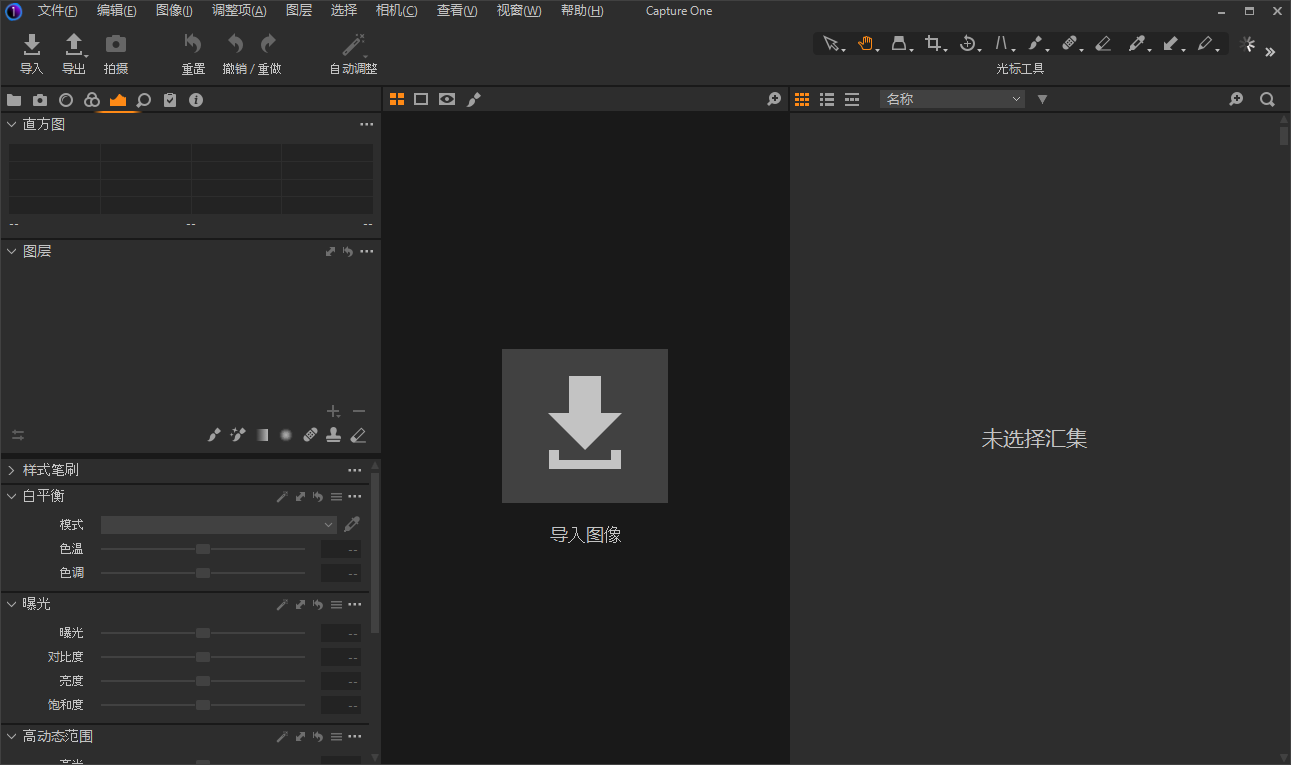



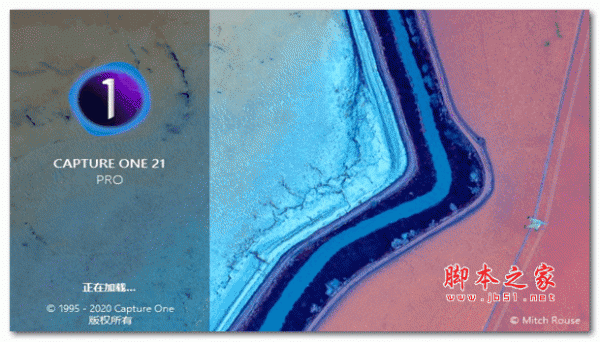

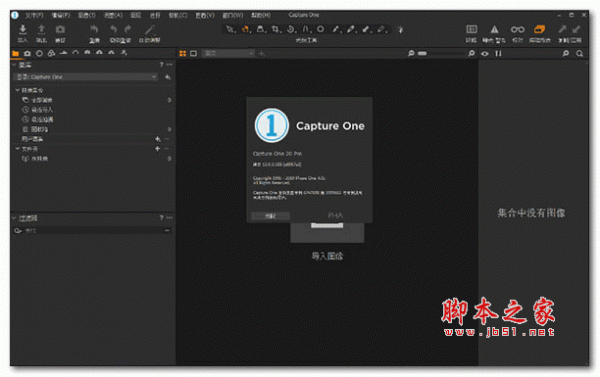










![屏幕录像专家7.5官方新版 Build20100301 [附注册机] 屏幕录像专家7.5官方新版 Build20100301 [附注册机]](http://img.jbzj.com/do/templets/img/default.gif)